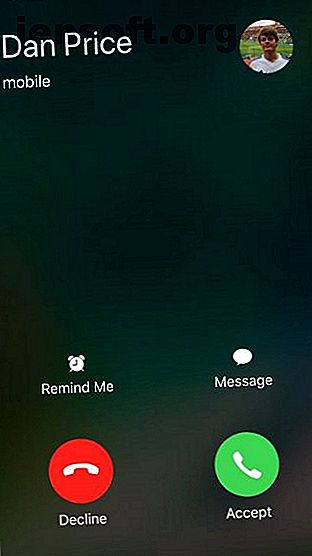
10 ting du kan gjøre mens du snakker på iPhone
Annonse
Bare fordi du er midt i en telefonsamtale, betyr det ikke at du ikke kan multiplisere oppgaven og bruke enheten til andre formål på samme tid.
Lås opp det gratis juksearket for iPhone og iPad-snarveier nå!
Dette vil registrere deg på vårt nyhetsbrev
Skriv inn låsen for e-postHvis du vil vite hva du kan gjøre på iPhone-en mens du snakker, fortsett å lese. Vi kommer til å finne ut av det.
1. Start en annen samtale
? Mens jeg ringte til mammaen min på iPhone SE-en, klarte jeg med øret å sette henne på vent, velge Apple-støtte og ringe nummeret. Problemet er at det var et amerikansk nummer og kostet meg £ 1, 25 i 6 sekunder. Klarte da å ringe veterinær! ?
Trenger å følge med på nærhetssensoren.
- Glen Wilson (@glenwilson) 28. august 2018
Det er ikke 1990-tallet lenger. I disse dager kan du starte en samtale nummer to og hoppe mellom de to med et trykk på knappen.
Hvis du spøker til side, har dette praktiske fordeler. Du kan for eksempel beholde din plass i en ventekø, eller ringe en kollega for å sjekke spesifikke detaljer under en virksomhetssamtale.
For å starte et nytt anrop mens du snakker på telefonen, trykker du på Legg til samtale fra samtalen-menyen. Du kan enten velge en av kontaktene dine, eller trykke på tastaturfanen for å legge inn et nummer manuelt.
2. Bytt til FaceTime
For å bytte til FaceTime, trykk på FaceTime- ikonet i samtalen-menyen.
Hvis personen du snakker med er en annen iOS-bruker, kan du konvertere telefonsamtalen til en FaceTime-samtale. FaceTime lar deg se hverandre på skjermen og introduserer tilleggsfunksjoner som Memoji Hvordan lage og bruke Memoji på din iPhone Hvordan lage og bruke Memoji på din iPhone iOS 12s Memoji lar deg lage en animert emoji-versjon av deg selv. Slik lager du og bruker dem på din iPhone. Les mer, levende bilder og innkommende anropsvarsler.
3. Foreta konferansesamtaler
Overraskende få mennesker er klar over dette trikset. IPhonen din tilbyr en enkel måte å opprette konferansesamtaler for opptil fem personer. For å begynne, følg de samme trinnene som beskrevet ovenfor for å starte en andre samtale (trykk på Legg til samtale- knappen).
Når den mottakende parten har akseptert samtalen og du har opprettet en forbindelse, vil skjermmenyen på samtalen på din iPhone endre seg og avsløre et par nye alternativer.
Trykk på knappen Slå sammen, og de to telefonsamtalene kobles til på en enkelt linje. For å legge til flere deltakere, gjenta Legg til samtale> Slå sammen samtale- prosessen.
Hvis ett medlem av konferansesamtalen legger på (inkludert deg), vil de andre innringere holde kontakten.
4. Sett telefonen på høyttaleren
Dette er åpenbart, men for fullstendighetens skyld vil vi nevne det.
For å sette iPhone på høyttalertelefon, trykk på høyttalerknappen på samtalen. Samtalelyden spilles deretter gjennom enhetens høyttalere i stedet for ørepluggen.
5. Bla gjennom kontaktene dine
Vi har alle vært der. Du chatter med noen på telefonen når de spør om du har nummeret til en venn, forretningskontakt eller kollega.
Det er enkelt å søke i kontaktlisten mens du er i en samtale på iOS. Du trenger ikke en gang tilbake til startskjermen. I stedet er det en dedikert Kontakter- knapp på samtalen-menyen.
Å bruke denne metoden (i stedet for å få tilgang til kontaktlisten din via knappen Legg til samtale ) betyr at du ikke ved en tilfeldighet vil ende opp med å ringe en gang mens du søker etter informasjon.
6. Svar med øyeblikkelig SMS


Telefoner har en vane å ringe i de mest uvurderlige øyeblikk. Enten du skal begynne å kjøre eller stå opp for å holde en stor presentasjon, det er tider når du trenger å snakke med den som ringer, men du er utilgjengelig i akkurat det øyeblikket.
En måte å bekrefte den som ringer uten å bli fast i en lang chat eller direktemeldingstråd, er å sende en automatisk SMS til personen.
For å sende en melding, trykk på Melding- knappen mens telefonen ringer. Det er tre forhåndsskrevne alternativer: Beklager, jeg kan ikke snakke akkurat nå, jeg er på vei, og kan jeg ringe deg senere? . Du kan også legge inn en egendefinert melding ved å tappe på det aktuelle alternativet.
Du kan overskrive de tre standardalternativene ved å gå til Innstillinger> Telefon> Svar med tekst og legge inn ønskede setninger.
7. Demp samtalen
Dette er en annen åpenbar en, men evnen til å dempe en samtale er avgjørende. Du kan bruke den hvis du trenger å chatte privat med en person mens du er i en samtale, eller hvis du er i en konferansesamtale og det er for mye distraherende bakgrunnsstøy.
For å dempe et anrop på iOS, trykk på Mute- knappen fra skjermmenyen i samtalen.
8. Angi en samtalepåminnelse


Det er et annet alternativ tilgjengelig for deg mens telefonen ringer - du kan angi en påminnelse for deg selv. Det er en annen funksjon som er nyttig i situasjoner der du ikke kan svare og ikke vil glemme å returnere samtalen senere.
To påminnelser er tilgjengelige. Den første vil automatisk minne deg om det tapte anropet på en time. Den andre vil utløse en påminnelse når den oppdager at du har forlatt din nåværende beliggenhet.
Det andre er mer nyttig hvis du sitter fast i konferanser og møterom. Hvis du kjører, lager mat, dusjer eller utfører en annen kortvarig oppgave, bruker du den tidsbaserte påminnelsen.
For at stedspåminnelsen skal fungere, må du sørge for at Påminnelser-appen får tilgang til stedet ditt. For å aktivere funksjonen, gå til Innstillinger> Personvern> Plasseringstjenester og sett Påminnelser til mens du bruker appen .
9. Spill et spill
La oss pakke opp med to morsomme triks du kanskje ikke tenker på. Tross alt er alt på telefonen tilgjengelig hvis du kommer tilbake til startskjermen.
Hvis du har en iPhone 8 eller tidligere, trykker du på Hjem- knappen for å gå tilbake til iOS-startskjermen. Sveip opp fra bunnen av skjermen for brukere av en iPhone X eller nyere.
Nå kan du underholde deg selv mens du venter på at ventekøen skal bli mindre, eller at den andre personen slutter å snakke. Bare åpne favorittspillet ditt på vanlig måte, så fungerer det.
10. Lytt til en video eller podcast
Visste du at iPhone-en din kan spille av lyd fra både samtalen og appene dine som YouTube samtidig? Samtalen vil ikke dempe mens du spiller annen lyd.
Dette betyr at du kan se på en video, høre på musikk eller spille en podcast samtidig som du holder øre med samtalen. Gå tilbake til startskjermen ved å bruke instruksjonene beskrevet over, og åpne deretter appen du ønsker.
Flere nyttige iPhone-tips for deg
Alternativer for samtale på en iPhone er forskjellige. De lar deg utføre et hvilket som helst antall oppgaver for å holde dagen i bevegelse i riktig retning.
Hvis du vil lære mer kule iPhone-tips, kan du sjekke ut listene våre over viktige triks for Safari og nyttige tips for bruk av iPhone-tastaturet 11 Viktige tastaturtips og triks for iPhone og iPad 11 Viktige tastaturtips og triks for iPhone og iPad Type på iPhonen din mye? Det er på tide å oppgradere tastaturet ditt. Les mer .
Utforsk mer om: Samtalehåndtering, iPhone-tips, iPhone-triks, multitasking.

